Slik "Snooze" noen i 30 dager på Facebook

Til nå var det ingen måte å midlertidig fjerne noen fra News Feed på Facebook. Du kan blokkere eller følge noen, men dette var en permanent løsning. Hvis du ønsket å se innleggene sine igjen, må du bevisst gå tilbake og fjerne blokkering eller etterfølge dem.
RELATERT: Slik rydder du opp ditt Facebook-nyhetsfeed på bare noen få kraner
Nylig Facebook introduserte Snooze, en funksjon som lar deg skjule noen fra nyhetsfeeden din i 30 dager. Dette er perfekt for tiden dine venner (eller en side du følger) får litt spammy. Eksempler kan være når de er på ferie eller prøver å få deg til å stemme for dem i en konkurranse-nei Justin, jeg vil ikke stemme på deg for Canadas neste topp apologist. Etter at 30 dagene er oppe, vises personen du snoozed i nyhetsfeed igjen.
For øyeblikket er den eneste måten å Snooze en person eller side på, fra et av innleggene sine i nyhetsfeed. Når et innlegg av personen eller siden du vil Snooze dukker opp, klikker du på eller klikker på de tre små punktene i øverste høyre hjørne, og velger deretter alternativet "Snooze XXX i 30 dager".

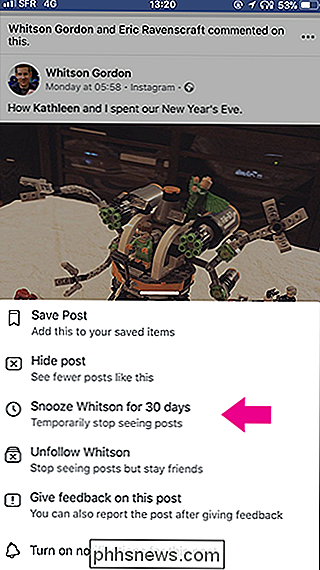
Innlegget forsvinner fra nyhetsfeeden din, og du vil ikke se flere innlegg fra den personen i de neste 30 dagene. Personen vil ikke vite at du har gjort noe, så du trenger ikke å bekymre deg for å fornærme folk når du snooze dem.
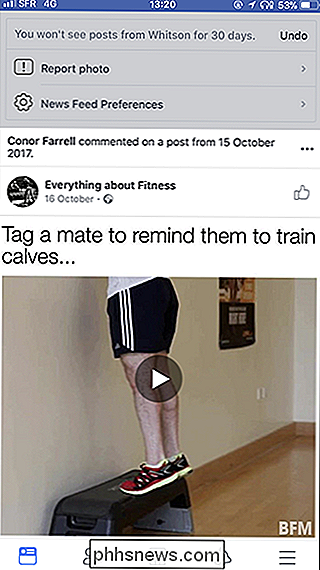
Hvis du bestemmer deg for at du har vært for utslett og ønsker å snooze noen, kan du besøke deres Profil, og klikk deretter eller klikk på "Snoozed" -innstillingen. Du får se hvor lenge de har gått på Snooze, og du kan velge "Slutt Slumre" for å avslutte det umiddelbart.
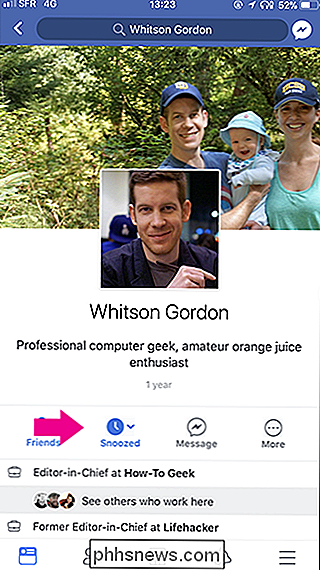
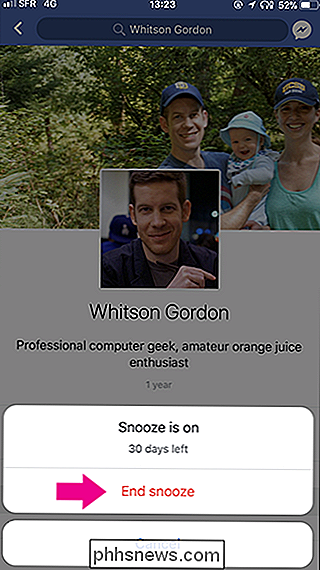
Før Snooze-perioden avsluttes, får du et varsel fra Facebook. På den måten kan du bestemme deg for å snooze dem igjen, gå med en mer permanent Utilgjengelig, eller la dem komme tilbake i nyhetsfeeden.

Slik konverterer du bilder til svart og hvitt på smarttelefonen.
Konvertere et bilde til svart og hvitt er en av de enkle oppgaver som fotografer burde gjøre det bra på en hvilken som helst enhet. Dessverre gir mange av programmene som gjør svarte og hvite konverteringer på smarttelefoner ikke fotografen mye kontroll. La oss se på hvordan du gjør det riktig. Slik konverterer du bilder til svart og hvitt på Android, den enkle måten Hvis du føler deg lat og vil ha en rask løsning, vil Google Photos-som følger med Android- har en veldig enkel måte å konvertere et bilde til svart og hvitt.

Slik bytter du Chromebook til "Mono" (slik at du kan bære ett ørebud)
På de fleste enheter er lyd skilt mellom de to høyttalere-dette kalles "stereo". Hvis du har høreapparat i ett øre, eller lytter i et miljø som ikke bidrar til å tette begge ører med lyd, kan du enkelt bytte Chromebook til "mono" -modus, slik at samme lyd kommer fra begge høyttalere. RELATERT: Slik bytter du Android-telefon til "Mono" (slik at du kan bære en ørepropp) Ved å gjøre denne bryteren kan du høre det samme i begge øreproppene i stedet for panneret lyd, hvor noen kommer fra den ene siden og hvile fra den andre for å skape et mer omsluttende miljø.



